Comment trouver et récupérer des messages texte supprimés sur Android
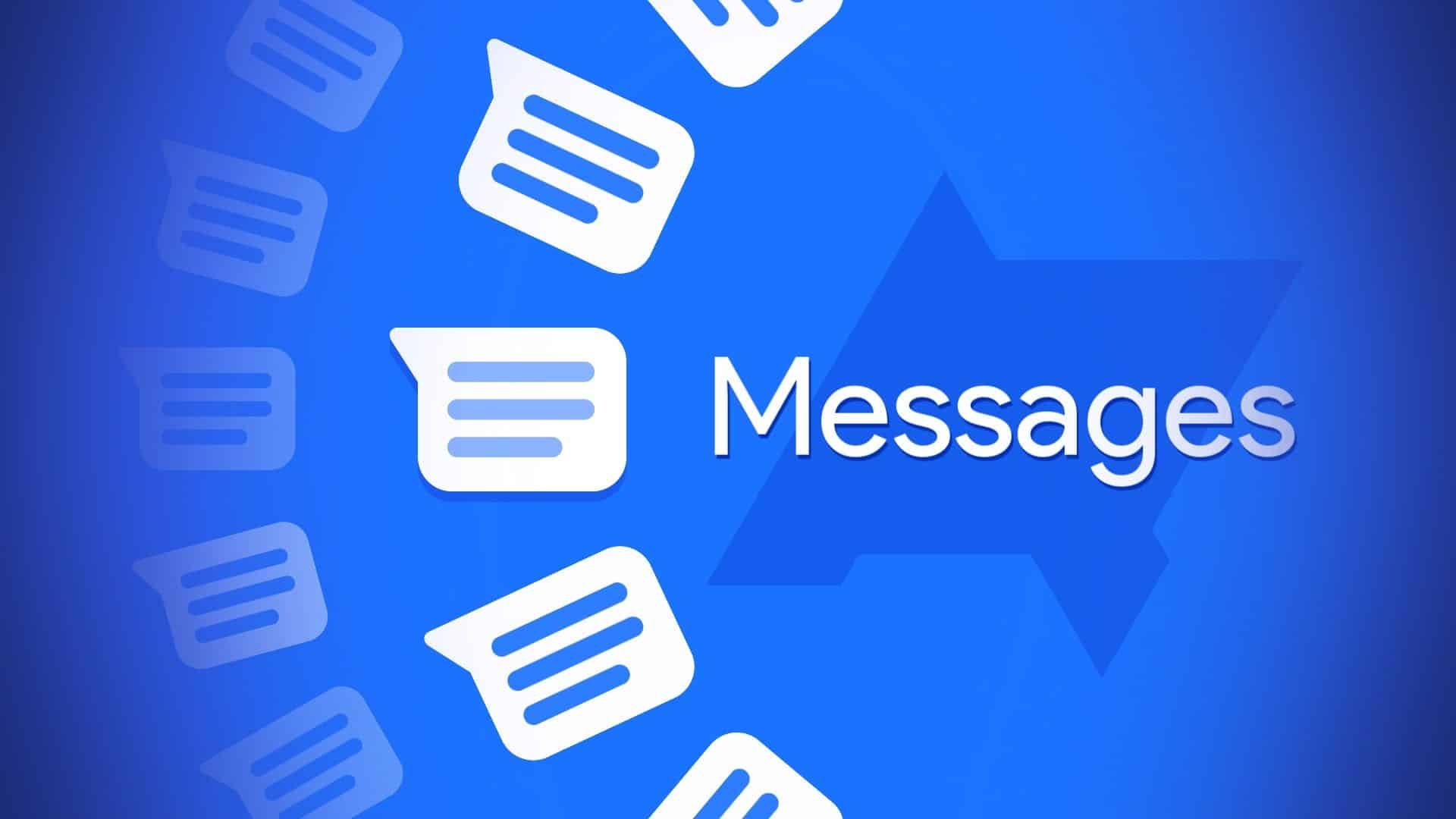
Bien que la plupart des utilisateurs et des entreprises soient passés à des applications de messagerie instantanée comme WhatsApp ou Messenger, beaucoup préfèrent toujours les messages texte normaux pour recevoir des alertes en temps réel et rester en contact. Que vous utilisiez un téléphone Google Pixel ou un téléphone Samsung Galaxy haut de gamme, récupérer un message supprimé accidentellement n’est pas simple.
Alors que Google propose l’application Messages par défaut sur chaque téléphone Android, les OEM (fabricants d’équipement d’origine) comme Samsung et OnePlus intègrent une application de messagerie différente sur leurs offres.
Vérifiez votre boîte de réception archivée sur Messages
Les gestes de balayage par défaut dans l’application Messages archivent un message. Si vous glissez accidentellement vers la gauche ou vers la droite sur l’un des fils de conversation dans Messages, l’application archive le fil de discussion.
Voici comment rechercher et désarchiver des messages importants :
- Ouvrez Messages sur Android.
- Appuyez sur le menu à trois points dans le coin supérieur droit.
- Sélectionner Archivé.
- Appuyez longuement sur le message que vous souhaitez désarchiver et appuyez sur l’icône de flèche vers le haut en haut
Google n’offre pas la corbeille sur les messages. Si vous n’avez pas encore activé de sauvegarde Google Drive, vous devez vous fier à des applications de récupération de données tierces pour récupérer les messages texte supprimés.
Récupérer des messages texte supprimés sur un téléphone Samsung Galaxy
L’application One UI Messages par défaut sur les téléphones Galaxy prend en charge RCS et contient une longue liste de fonctionnalités. Lorsque vous supprimez un message texte sur votre téléphone Samsung, l’application Messages l’envoie dans la corbeille pendant 30 jours. Au bout d’un mois, la corbeille supprime définitivement le message.
- Ouvrez l’application Messages sur votre téléphone Samsung.
- Appuyez sur le menu à trois points dans le coin supérieur droit et ouvrez le Corbeille.
- Vérifiez vos SMS supprimés. Appuyez longuement sur le message que vous souhaitez récupérer.
- Sélectionner Restaurer en bas et cochez la même chose dans votre boîte de réception principale.
Vérifiez l’application de votre opérateur
Outre les OEM, les opérateurs de téléphonie mobile proposent des applications de messagerie texte sur les téléphones Android avec des fonctions utiles. Par exemple, AT&T a AT&T Messages Backup & Sync, et Verizon regroupe Verizon Messages qui sauvegarde vos textes et les rend disponibles sur le Web et d’autres appareils. Si vous utilisez l’application de messagerie de l’opérateur, vous pouvez facilement restaurer les messages texte supprimés.
Qu’en est-il des logiciels tiers de récupération de données ?
Les applications tierces de récupération de données ne manquent pas sur le Web. Des solutions logicielles telles que Dr.Fone, PhoneRescure et FonePaw prétendent récupérer les messages texte supprimés sur votre téléphone Android.
Ces applications offrent des fonctionnalités telles que l’analyse rapide et l’analyse approfondie pour rechercher les données supprimées sur votre téléphone. Certaines fonctionnalités nécessitent que vous rootiez l’appareil pour fonctionner comme prévu. De plus, plusieurs fonctionnalités avancées coûtent un abonnement et les résultats ne sont pas garantis. Si vous envisagez d’utiliser l’un de ces outils, vérifiez leur garantie de remboursement.
L’enracinement de votre téléphone Android peut annuler la garantie du fabricant.
Atteindre le destinataire
Si aucune de ces astuces ne fonctionne pour récupérer les messages texte sur votre téléphone Android, vous n’avez pas d’autre choix que de contacter l’expéditeur. La personne peut avoir une copie du message texte que vous recherchez et vous pouvez lui demander de transférer à nouveau le message.
Activer la sauvegarde des messages dans Google Drive
Vous devez activer la sauvegarde Google Drive sur votre téléphone Android pour éviter une telle situation. Google Drive sauvegarde les données des applications installées, les fichiers multimédias, les messages SMS, l’historique des appels, les paramètres de l’appareil et les données du compte Google.
- Balayez vers le haut depuis l’écran d’accueil pour ouvrir le tiroir de l’application.
- Trouvez le Réglages app avec une icône d’engrenage familière.
- Faites défiler jusqu’à Système.
- Sélectionner Sauvegarde.
- Vérifiez le stockage du compte et activez la bascule de sauvegarde dans le menu suivant.
La sauvegarde de votre téléphone Android est prise en compte dans l’espace de stockage de votre compte Google. Si vous manquez de stockage par défaut de 15 Go, libérez de l’espace ou abonnez-vous à l’un des forfaits Google One.
Pour récupérer les messages texte supprimés sur votre Android, vous devez réinitialiser votre téléphone Android aux paramètres d’usine et restaurer la sauvegarde de Google Drive lors de la configuration.
Utiliser une application SMS tierce
Tout le monde ne préfère pas une sauvegarde dans le cloud et une longue méthode de réinitialisation d’usine pour restaurer les messages texte supprimés. Si vous en faites partie et que vous souhaitez une alternative pratique, utilisez une application SMS tierce comme Pulse pour sauvegarder et restaurer vos SMS.
Pulse SMS offre plusieurs options de thème, une version Web pour vérifier vos messages sur le bureau, la prise en charge de Wear OS, des aperçus de liens Web riches, une protection par mot de passe, la possibilité de sauvegarder et de restaurer des messages texte et des réponses automatisées. Certaines fonctionnalités avancées font partie de l’abonnement Pulse+ qui commence à 0,99 $ par mois.
Retrouvez vos messages perdus
Si vous préférez l’application Google Messages, consultez nos meilleurs conseils pour le RCS et le chat. Étant donné que Google Messages est disponible sur le Web, vous pouvez également accéder aux conversations sur votre ordinateur portable. Lisez notre guide dédié à l’utilisation de Google Messages sur le bureau.
4 juillet 2025 21h48









